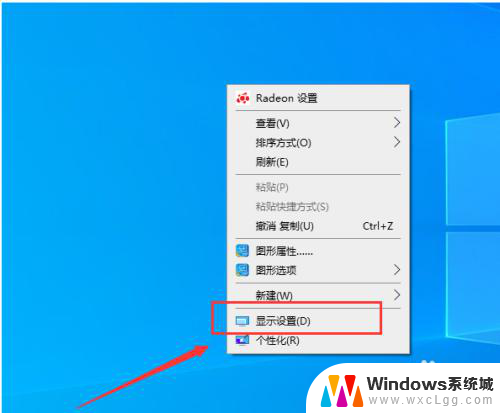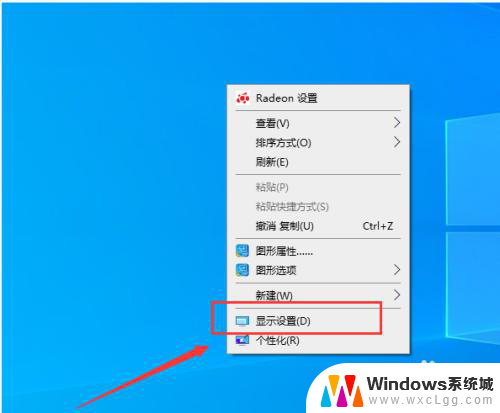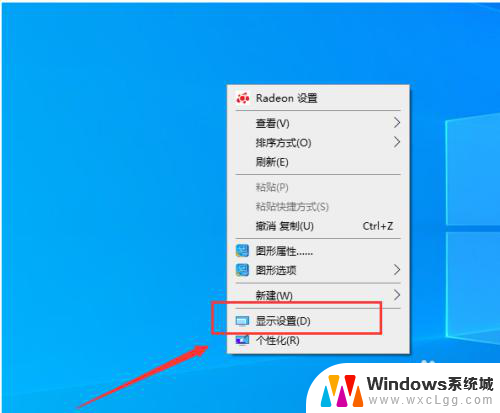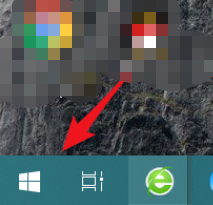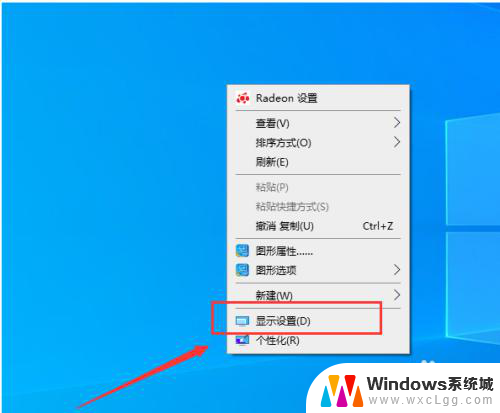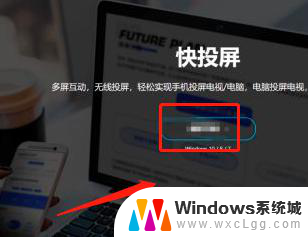电脑双屏显示如何设置1,2屏 双显示器如何设置主副屏
更新时间:2024-07-04 17:52:45作者:xtliu
在如今信息化时代,电脑已经成为我们工作学习中必不可少的工具,而对于需要处理大量数据或者多任务处理的用户来说,双屏显示器的设置显得尤为重要。如何正确设置电脑双屏显示,让1、2屏双显示器能够实现主副屏的切换和合理利用,成为了许多用户关注的焦点。接下来我们就来探讨一下电脑双屏显示如何进行设置。
具体步骤:
1.首先打开电脑开始菜单。
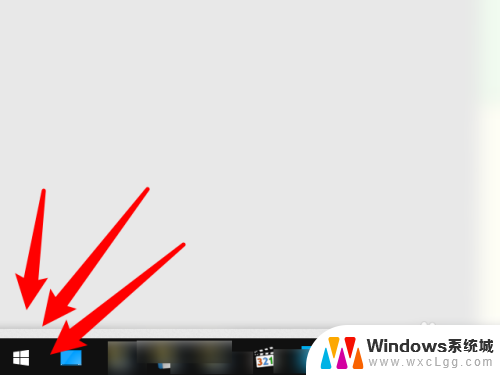
2.接着在开始菜单点击设置。
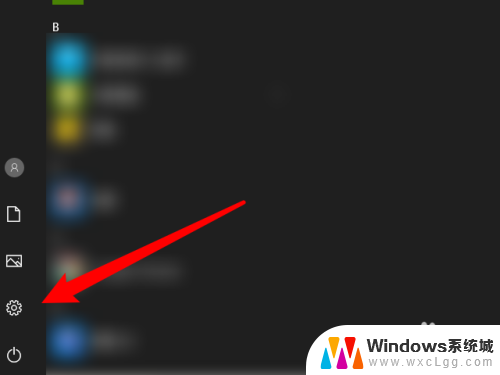
3.然后在设置界面点击系统。
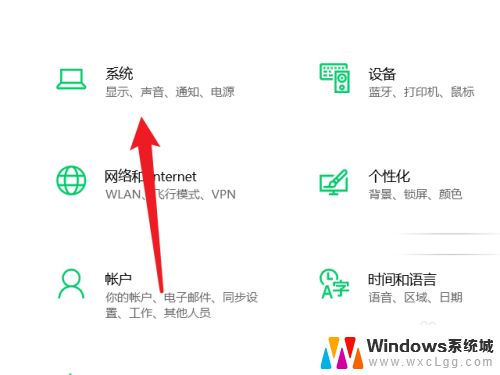
4.在显示选择里面找到高级显示设置。
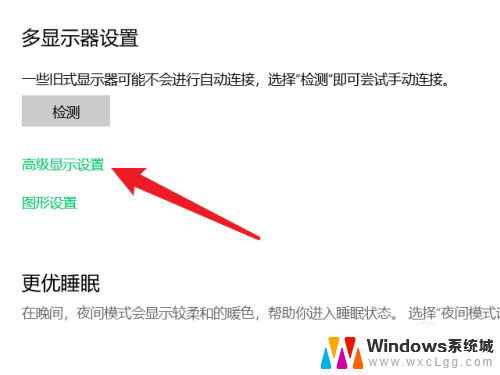
5.在选择显示器选择-个示器以查看或更改设置,选择显示1或者2都可。
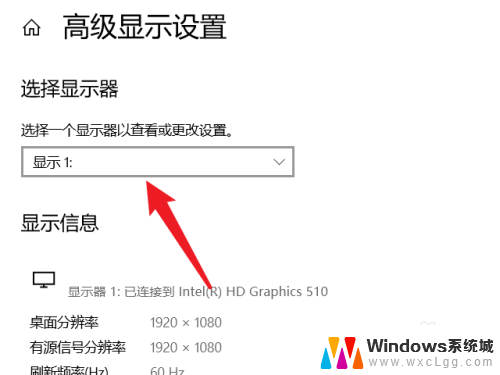
以上是设置双屏显示的全部步骤,如果有任何疑问,请按照小编的方法进行操作,希望对大家有所帮助。